怎么设置Excel2007自选图形的边框线条颜色
发布时间:2017-03-20 12:35
相关话题
怎么设置Excel2007自选图形的边框线条颜色?Excel软件依靠其强大的功能,成为一款快速、有效处理函数和公式的优秀软件;Excel2007中插入自选图形之后,线条颜色以及线型都是默认的,那么怎么进行更改呢?下面小编就教你设置Excel2007自选图形的边框线条颜色的方法。
设置Excel2007自选图形的边框线条颜色的方法:
①在Excel表格里面插入形状之后,右击,选择设置形状格式。
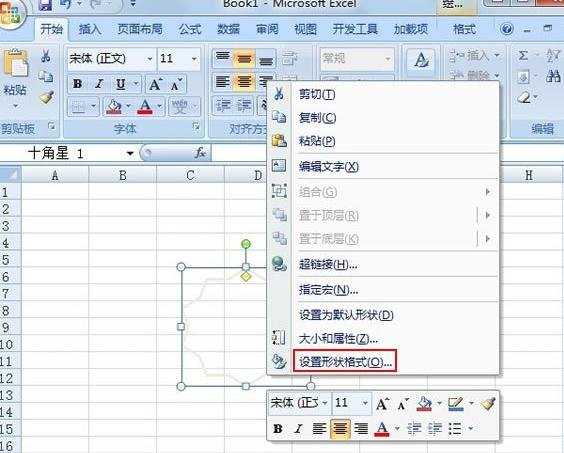
②弹出设置形状格式界面,单击线条颜色,勾选实线,我们可以进行线条颜色的设置。
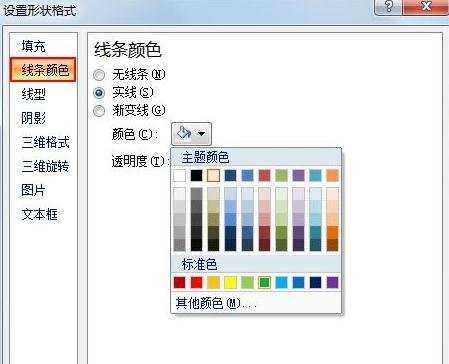
③然后切换到线型标签,设置宽度、复合类型、线端类型等等。
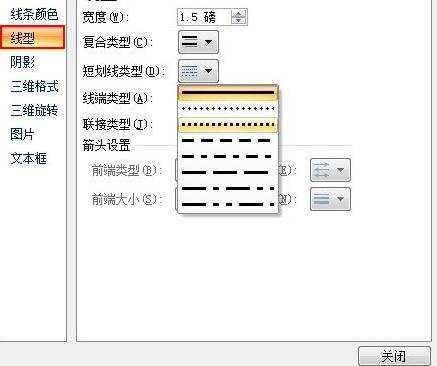
④设置好了之后,我们看看效果。
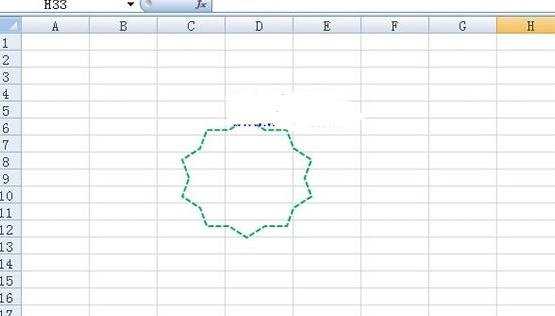
怎么设置Excel2007自选图形的边框线条颜色相关文章:
1.Excel怎么设置自选图形线条颜色和形状
2.ppt2007怎么设置表格边框颜色
3.word的图片怎么设置边框
4.excel2007怎么设置下拉菜单颜色
5.excel2010怎么修改图例边框样式和颜色
6.Excel如何给表格框添加颜色
7.Excel表格怎么设置边框颜色
8.怎么设置word表格的颜色和边框、底纹

怎么设置Excel2007自选图形的边框线条颜色的评论条评论